4D v16
4D Write Pro Bereich verwenden
 4D Write Pro Bereich verwenden
4D Write Pro Bereich verwenden

In 4D Anwendungen lassen sich 4D Write Pro Dokumente mit spezifischen Befehlen aus dem Kapitel 4D Write Pro erstellen, importieren und exportieren (WP EXPORT DOCUMENT, WP EXPORT VARIABLE, WP Import document, WP New).
Sie können einen 4D Write Pro Bereich auch einem Objektfeld in einem Formular der Anwendung zuweisen. Auf diese Weise wird jedes 4D Write Pro Dokument automatisch mit dem Datensatz gesichert und in den Daten der Anwendung gespeichert (siehe 4D Write Pro Dokumente in 4D Objektfeldern speichern).
Sie können 4D Write Pro Dokumente über das native .4wp Format auf die Festplatte sichern und erneut öffnen.
Das .4wp Format besteht aus einem Zip Ordner, der den Namen des Dokumenttitels hat und HTML Text und Bilder enthält:
- HTML Text kombiniert reguläres HTML mit 4D Ausdrücken (nicht-berechnet) und 4D-spezifischen Tags
- Bilder werden in einem Ordner neben der HTML Datei gespeichert, der den gleichen Namen wie das Dokument hat
Da .4wp Dokumente auf HTML basieren, lassen sie sich in jede externe Anwendung, die HTML unterstützt, importieren bzw. öffnen.
Hinweis: Das interne Dokumentformat von 4D Write Pro ist eine proprietäre HTML Extension, die mit XHTML5 oder HTML5 kompatibel ist, jedoch ihre eigene Untermenge von HTML/CSS Attributen und Tags unterstützt. Deshalb können nur die von 4D Write Pro exportierten HTML Dokumente ohne Risiko von Datenverlust wieder von 4D Write Pro geöffnet werden. Beim Import von extern erstellten HTML Dokumenten können Fehler auftreten.
Ist im 4D Write Pro Bereich die Eigenschaft Kontextmenü markiert (siehe Einen 4D Write Pro Bereich erstellen), steht Benutzern im Anwendungsmodus ein leicht verständliches Kontextmenü zur Verfügung:
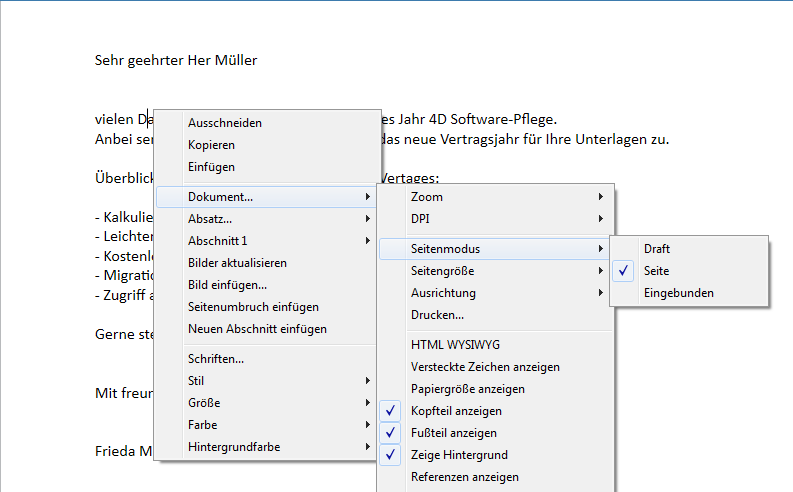
Dieses Menü bietet Zugriff auf alle Features für Benutzer von 4D Write Pro.
Für 4D Write Pro Dokumente gibt es drei Ansichtsmodi:
- Draft: Entwurfsmodus mit den grundlegenden Eigenschaften
- Seite (Standard): Modus "Druckansicht"
- Eingebunden: Modus für eingebundene Bereiche; zeigt keine Rahmen, Fußteile, Kopfteile, Seitenränder, etc.
Dieser Modus eignet sich auch für die Darstellung im Web. Dafür müssen als Auflösung 96 dpi und die Option Zeige HTML WYSIWYG ausgewählt werden.
Der Seitenmodus lässt sich über das PopUp-Menü des Bereichs einstellen:
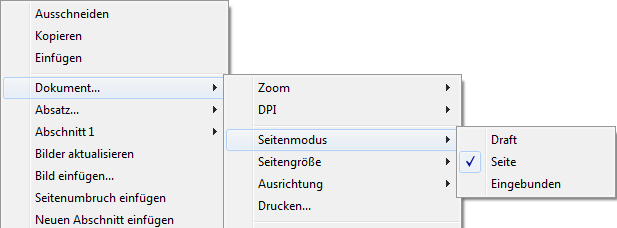
Hinweis: Der Seitenmodus wird nicht mit dem Dokument gespeichert.
Für eingebundene Bereiche in 4D Formularen lässt sich der Seitenmodus auch standardmäßig über die Eigenschaftenliste setzen. Er wird dann als Eigenschaft des 4D Write Pro Formularobjekts gespeichert. Weitere Informationen dazu finden Sie im Abschnitt Darstellungseigenschaften konfigurieren.
Ist das Dokument im Seitenmodus Seite, werden für den Benutzer folgende Dokumenteigenschaften angezeigt:
- Seitenbegrenzung zur Darstellung des druckbaren Bereichs
- Seitenbreite und Seitenhöhe (Standard: 21x29.7 cm)
- Seitenausrichtung (Standard: Hochformat)
- Seitenrand (Standard: 2.5 cm)
Darüberhinaus gibt es im Untermenü Absatz... verschiedene Absatzeigenschaften:
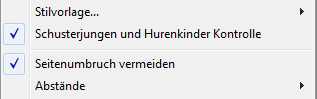
- Schusterjungen und Hurenkinder Kontrolle: Ist diese Option für einen Absatz markiert, erlaubt 4D Write Pro im Dokument keine Schusterjungen (letzte Zeile des Absatzes erscheint isoliert am Seitenanfang) und Hurenkinder (erste Zeile des Absatzes erscheint isoliert am Seitenende). Im ersten Fall wird auch die vorangehende Zeile an den Seitenanfang gesetzt, so dass hier zwei Zeilen erscheinen. Im zweiten Fall wird die einzelne letzte Zeile auf die nächste Seite gesetzt.
- Seitenumbruch vermeiden: Ist diese Option für einen Absatz markiert, verhindert 4D Write Pro Umbrüche im Absatz, so dass er nicht auf zwei oder mehr Seiten verteilt wird.
Sie können auch folgende Befehle aus dem Kontextmenü nutzen:
- Seitenumbruch einfügen: Fügt an der Cursor-Position ein Attribut Seitenumbruch hinzu. Ist Text ausgewählt, wird er durch den Seitenumbruch ersetzt.
- Dokument.../Seitengröße: Damit lässt sich eine bestimmte Seitengröße wählen. Es gibt mehrere gängige Größen.
- Dokument.../Ausrichtung: Setzt die standardmäßige Ausrichtung der Seite (Hochformat/Querformat)
Hinweis: Ist das Dokument im Seitenmodus Eingebunden oder Draft, lassen sich Seiteneigenschaften setzen, auch wenn die Auswirkung nicht sichtbar ist. Im Modus Draft sind folgende Effekte für Absatzeigenschaften sichtbar:
- Begrenzung der Seitenhöhe (angezeigte Zeilen)
- Seitenumbruch vermeiden
- Schusterjungen und Hurenkinder Kontrolle
4D Write Pro Dokumente unterstützen Kopf- und Fußteile. Sie sind Abschnitten zugeordnet.
Ein Abschnitt ist Teil eines Dokuments, der durch eine Seitenfolge definiert ist und eine eigene Seitennummerierung und Attribute haben kann. Ein Dokument kann eine beliebige Anzahl Abschnitte haben (einer bis zur Gesamtzahl der Seiten). Jede Seite kann nur zu einem Abschnitt gehören.
Sie können für jeden Abschnitt ein Kopf- und Fußteil definieren.
Ein Abschnitt ist eine Untermenge von fortlaufenden Seiten in einem 4D Write Pro Dokument. Ein Dokument kann einen oder mehrere Abschnitte enthalten. Ein Abschnitt kann mehrere Seiten enthalten, von einer einzelnen Seite bis zur Gesamtanzahl der Seiten des Dokuments.
Ein Dokument enthält standardmäßig einen einzigen Abschnitt mit Namen Abschnitt 1. Klicken Sie in das Dokument, erscheint das Kontextmenü von 4D Write Pro und zeigt diese Abschnittsnummer:
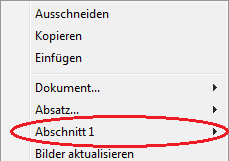
Sie erstellen einen neuen Abschnitt, indem Sie im Textfluss einen neuen Abschnitt hinzufügen:
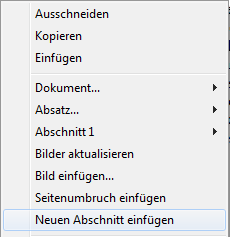
Das Kontextmenü zeigt jeweils die weitergezählte Nummer des Abschnitts an. Sie können den Abschnitt auch umbenennen:
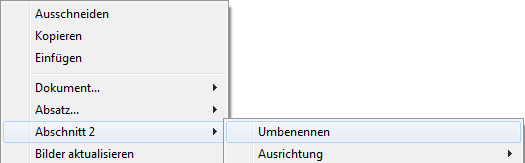
Dann wird überall im Dokument der eingegebene Name für den Abschnitt verwendet:
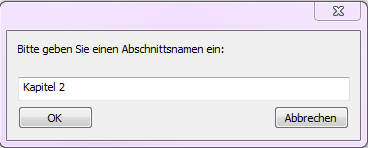
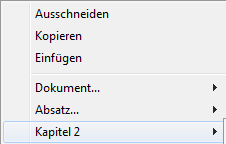
Haben Sie für einen Abschnitt eine unterschiedliche erste Seite oder unterschiedliche linke und rechte Seiten definiert, erscheint im Kontextmenü auch der Seitentyp (siehe unten).
Abschnitte erben die Attribute des Dokuments. Gängige Attribute, inkl. Kopf- und Fußteile, lassen sich jedoch für jeden Abschnitt einzeln ändern. Das Kontextmenü zeigt die Eigenschaften und Attribute, die für Abschnitte verfügbar sind:
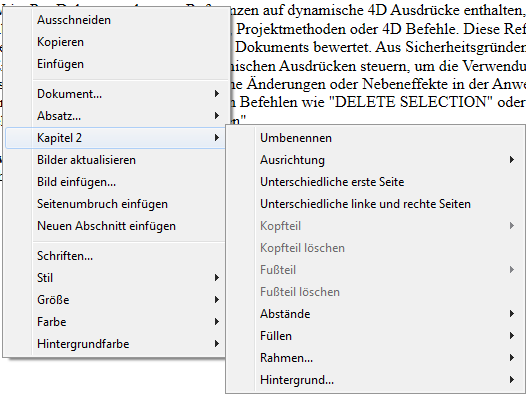
- Ausrichtung: Setzt die Seitenausrichtung pro Abschnitt (Hochformat oder Querformat)
- Unterschiedliche erste Seite: Damit lassen sich für die erste Seite des Abschnitt andere Attribute setzen; so können Sie z.B. lose Blätter erstellen. Ist dieses Attribut aktiviert, wird die erste Seite des Abschnitts als Unterabschnitt behandelt, die eigene Attribute haben kann.

- Unterschiedliche linke und rechte Seiten: Damit lassen sich für die linken und rechten Seiten des Abschnitt unterschiedliche Attribute setzen. Ist dieses Attribut aktiviert, werden die linken und rechten Seiten des Abschnitts als Unterabschnitte behandelt, die eigene Attribute haben können.

- Kopfteil und Fußteil: Setzt eigene Kopf- und Fußteile für den Abschnitt. Weitere Informationen siehe unten.
- Abstände / Füllen / Rahmen / Hintergrund: Diese Attribute lassen sich für jeden Abschnitt separat definieren. Weitere Informationen dazu finden Sie im Abschnitt 4D Write Pro Attribute.
Jeder Abschnitt kann eigene Kopf- und Fußteile haben. Sie erscheinen nur, wenn Seite als Seitenmodus des Dokuments gewählt ist.
Sie können je nach aktivierter Option in einem Abschnitt drei verschiedene Kopf- und Fußteile einrichten:
- erste Seite
- linke Seite(n)
- rechte Seite(n)
Um einen Kopf- oder Fußteil zu erstellen:
- Stellen Sie sicher, dass das Dokument im Seitenmodus Seite ist.
- Doppelklicken Sie in den Bereich Kopfteil oder Fußteil des gewünschten Abschnitts oder der Seite, um in den Modus Bearbeiten zu wechseln.
- Der Kopfteilbereich ist am Anfang der Seite:
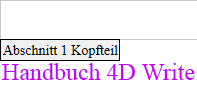
- Der Fußteilbereich ist am Ende der Seite:
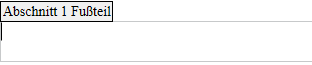
- Der Kopfteilbereich ist am Anfang der Seite:
Sie können dann beliebigen statischen Inhalt eingeben, der dann automatisch auf jeder Seite des Abschnitts wiederholt wird (außer für die erste Seite, sofern aktiviert).
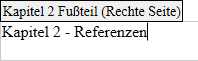
Über den Befehl ST INSERT EXPRESSION können Sie auch dynamischen Inhalt, wie Seitennummer oder Seitenanzahl eingeben. Weitere Informationen dazu finden Sie im Abschnitt Ausdrücke für Dokument oder Seite einfügen.
Wurde ein Kopfteil oder Fußteil für einen Abschnitt definiert, können Sie über das Kontextmenü allgemeine Attribute festlegen:
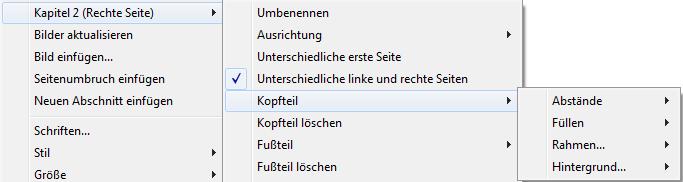
Weitere Informationen zu Abstände, Füllen, Rahmen und Hintergrund finden Sie im Abschnitt 4D Write Pro Attribute.
Über die Einträge Kopfteil löschen oder Fußteil löschen im Kontextmenü können Sie die gesamte Definition für Kopf- oder Fußteil (Inhalt und Attribute) auf einmal entfernen.
4D Write Pro verwaltet Kopf- und Fußteile von konvertierten Dokumenten des Plug-In 4D Write.
Auch die folgenden Ausdrücke und Eigenschaften werden unterstützt und aus den Kopf- und Fußteilen des 4D Write Plug-Ins konvertiert:
- Variablen für Seitennummer und Seitenanzahl
- Unterschiedliche erste Seite
- Unterschiedliche linke/rechte Seiten
Produkt: 4D
Thema: 4D Write Pro Bereich verwenden

Geändert: 4D v15 R2
Geändert: 4D v15 R3
Geändert: 4D v15 R5
Geändert: 4D v16
4D Write Pro Handbuch ( 4D v16)









